
先月、iPhone SE2を購入しました。auで契約したので維持費の安いpovo 2.0に乗り換えます。メインで使っていないのでさっさと移動!
今回は初めてeSIMで契約をするので、メモとして記録していきます。
au 契約中にやること
- パスワードの登録
- メールアドレスの登録
My auアプリからpovo 2.0へ乗り換え手続きをするため、パスワードとメールアドレスの登録をしました。
普段から使っている人はすでに登録していると思われますが、自分は購入してから何も登録していなかったので設定します。
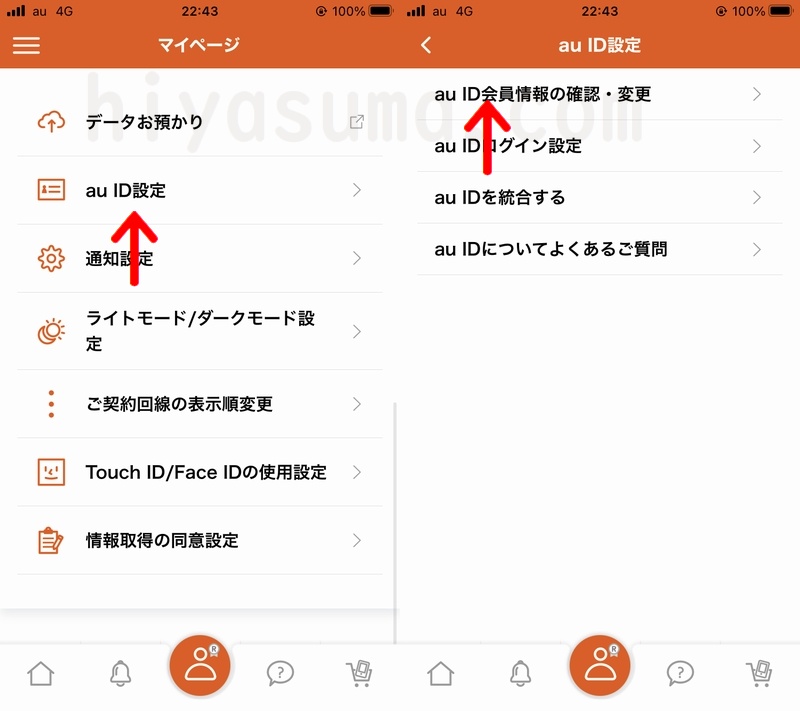
- My auアプリを起動
- マイページに移動
- au ID設定
- au ID会員情報の確認・変更
- メアドやパスワードを登録する
ここで登録したメールアドレスは、povo 2.0でも登録するメアドにしました。そのため、キャリアメール(※povo 2.0では登録できない)で登録せずにiCloud.comのメールアドレスで登録しました。
auからpovo 2.0へ乗り換えの手続きをする
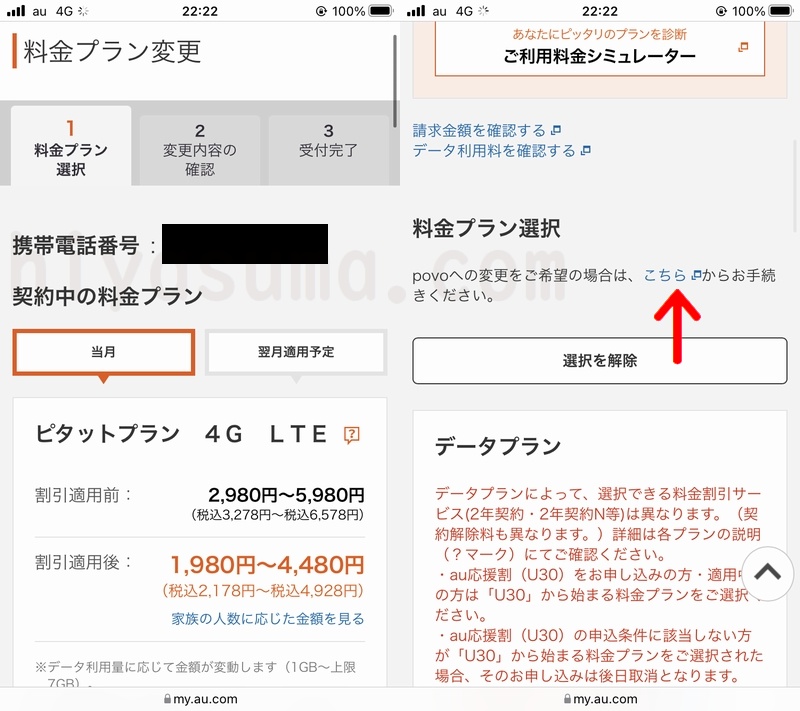
流れはこんな感じです。
- My auアプリを起動
- ご契約中プランの確認
- 料金プランを変更
- 料金プラン選択の所にpovoへの変更のリンクがあるので押す
- povo 2.0のページになるので、あとは指示に従う
用意するもの
- au ID
- メールアドレス(認証コードが届く)
- 連絡先電話番号
- クレジットカード
povo 2.0のページで必要になるものです。
auからの乗り換えなので身分証明書などは要りませんでした。個人情報も自動で表示されます。メールアドレスだけ注意!
MNP予約番号が必要になりました!

povo公式サイトの注意書きには画像のようなことが記載されています。自分はすべての手続きが終わったあとに気がついたのですが、MNP予約番号を発行せずに乗り換えることができました。
なぜ問題なく手続きができたのかは不明ですが、まだシステムが完成していないのでしょうか?
※メンテナンス期間中にauおよびpovo1.0からpovo2.0に変更されるお客さまは、「他社/UQ mobileから変更」からお手続きが可能です。
2021年12月26日からはauユーザーでもMNP予約番号が必要になるようです。
移転元への照会中
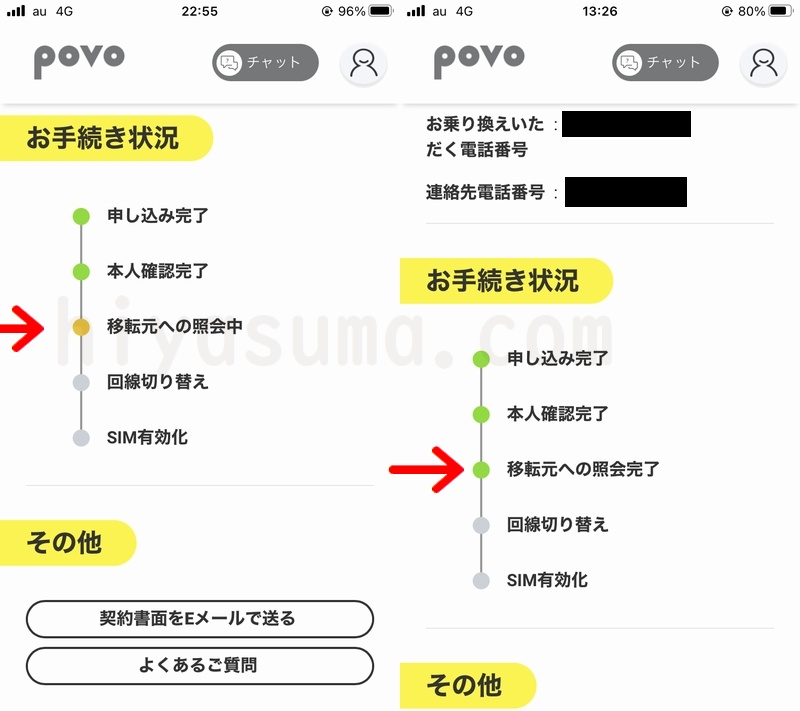
一通りの登録が終わると移転元への照会中で止まります。自分は20時以降に手続きをしたので、明日の9時30分以降にならないと完了しません。即日に開通したい方(eSIM)は早い時間帯に手続きしましょう。
完了すると橙色が緑色のマークに変わります。
回線切り替え
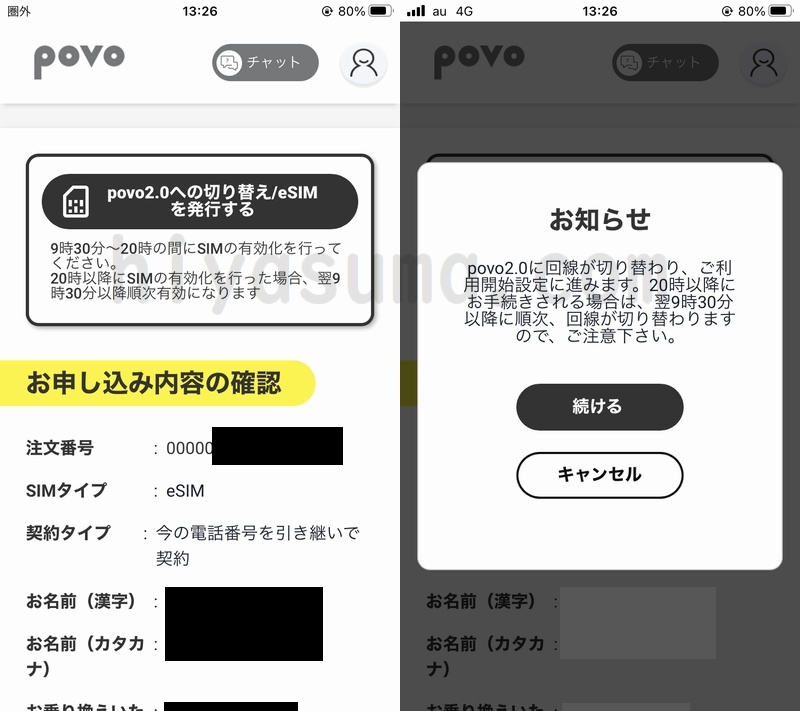
移転元への照会中が終わるとpovoのアプリの画面に切り替えボタンが表示されます。
これを押すとauの回線が圏外になります!
そしてメールボックスには「povoのご利用開始のお知らせ」のメールが届いていました。(※内容はお知らせだけなので気にしないでok)
自分はeSIMなのでWiFiに繋げてこのまま設定を進めて行きます。
eSIMの設定(主回線・副回線)
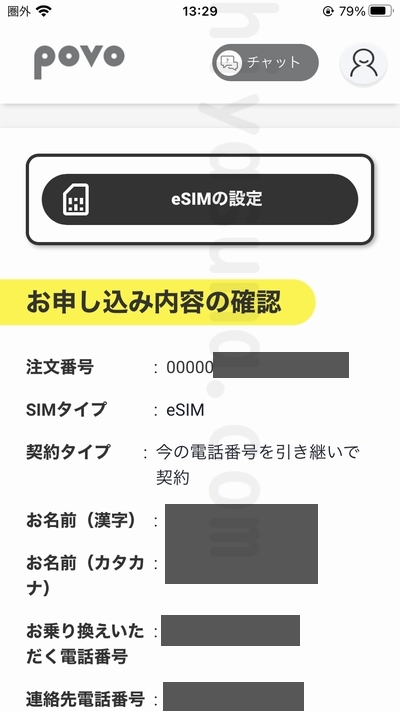
今度はpovoのアプリに「eSIMの設定」ボタンが現れるので押します。
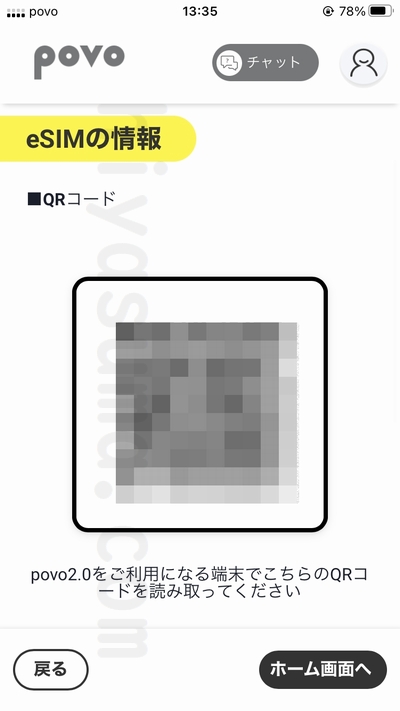
手動でも設定できますが、面倒だったのでQRコードを別のスマホで写真を撮り、それをiPhone SE2で読み込みました。
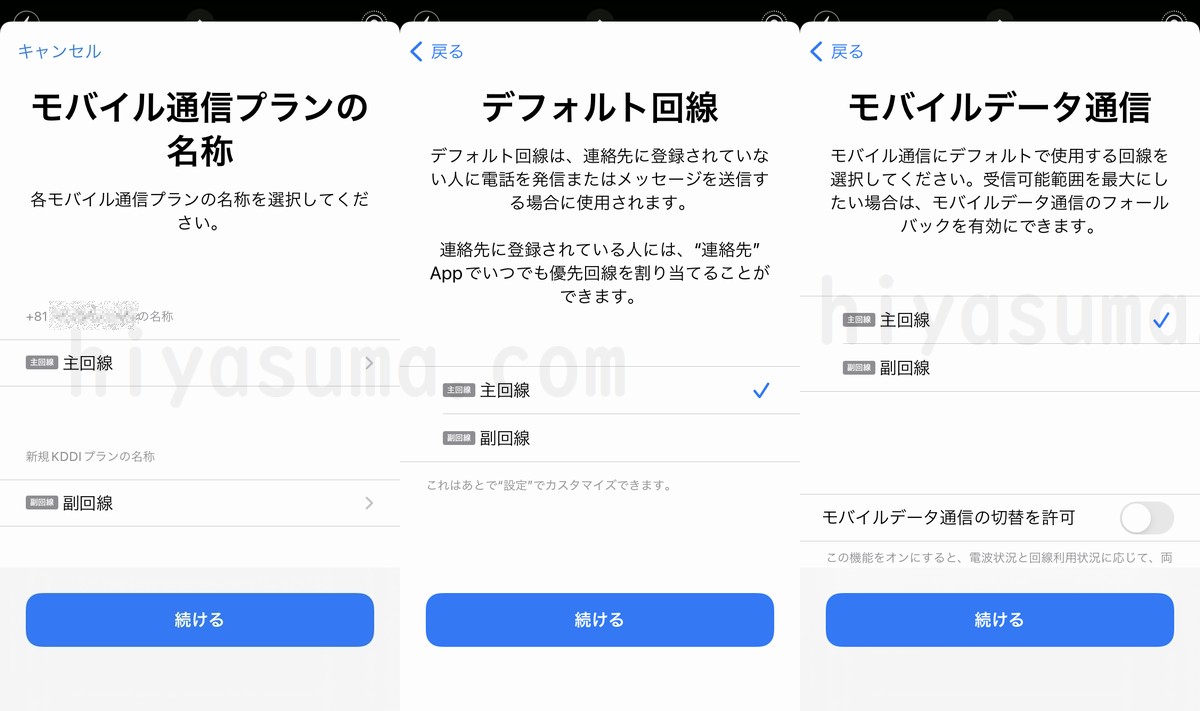
ここで回線を設定するのですが、自分はすべて主回線で設定しました。しかし、これは間違えで副回線を選択するのが正解ぽいです。
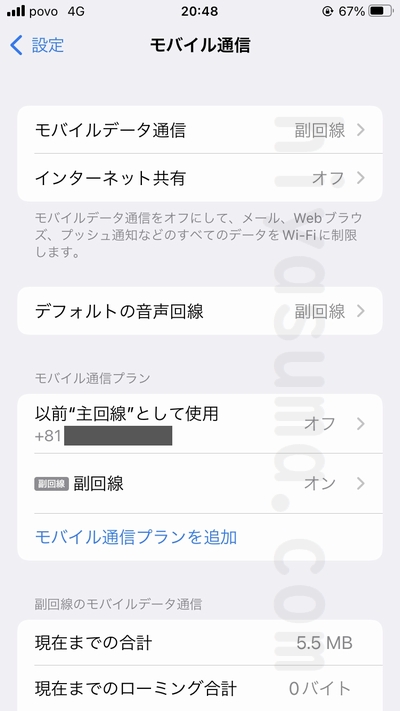
仮に間違えてもiPhone SE2の設定画面から変更できるので大丈夫です。画像は3ヶ所を副回線に設定し直したものです。
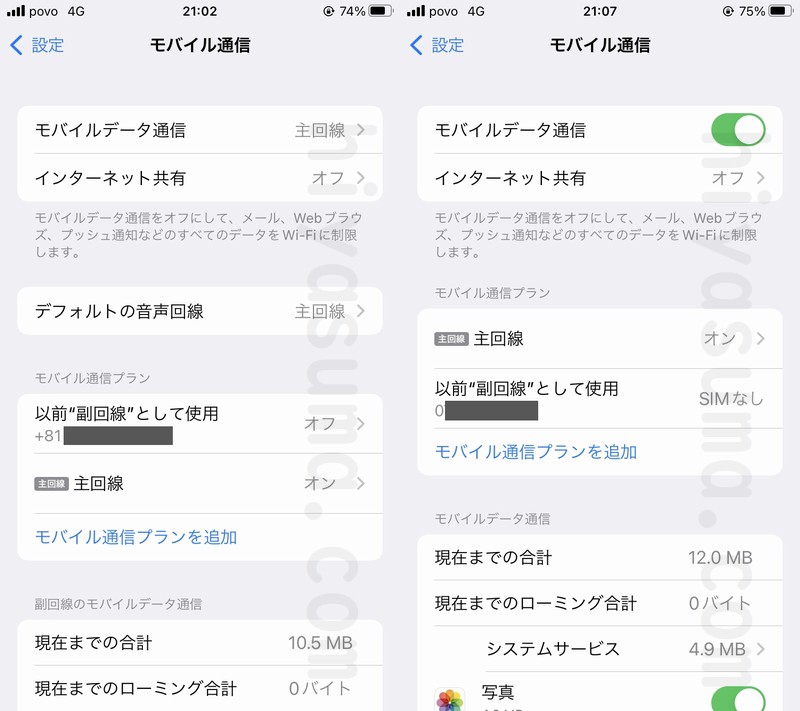
こちらはpovo 2.0を主回線に変更した画像(左側)です。
右側の画像はauのSIMカードを抜いた状態のものです。「以前”副回線”として使用」の項目をタップすれば表示を消すこともできます。
これでauからpovo 2.0への乗り換えは完了!左上の表示もpovoになりました。(AndroidだとKDDI表示です)
感想
初めてのeSIMだったのでミスをすると面倒そうだなと不安もありましたが、大した問題もなく乗り換えができました。
電話もデータ通信も問題なく利用できます。

コメント